Excel: hoe u een als-functie maakt om ja of nee te retourneren
U kunt de volgende basissyntaxis gebruiken om een ALS-functie in Excel te maken die ‚Ja‘ of ‚Nee‘ retourneert:
=IF( A2 >= B2 , "Yes", "No")
Voor deze specifieke formule retourneert de functie ‚Ja‘ als de waarde van cel A2 groter is dan of gelijk is aan de waarde van cel B2 .
Anders retourneert het „Nee“.
De volgende voorbeelden laten zien hoe u deze syntaxis in de praktijk kunt gebruiken.
Voorbeeld: Maak een ALS-functie om Ja of Nee te retourneren in Excel
Stel dat we in Excel de volgende twee kolommen hebben waarin de verkopen en verkoopdoelstellingen voor tien verschillende producten worden weergegeven:
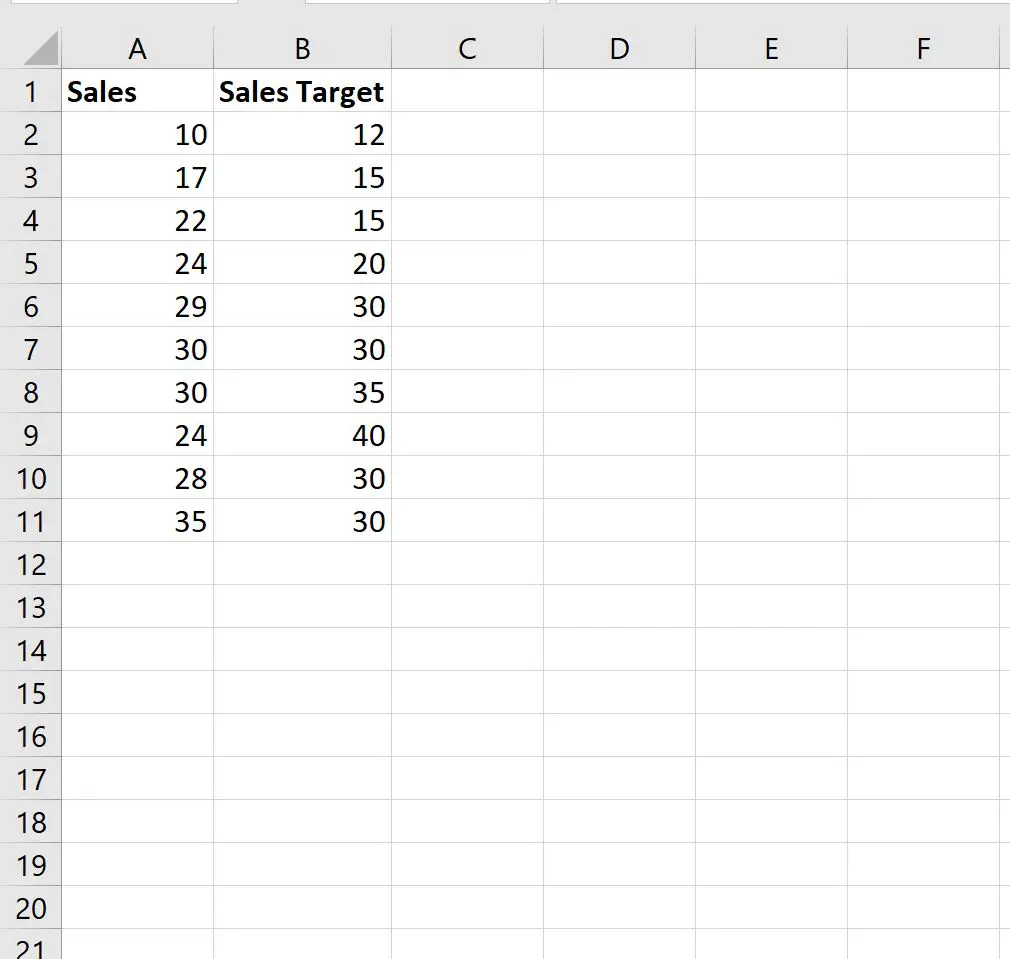
We kunnen de volgende formule in cel C2 typen om ‚Ja‘ te retourneren als het aantal verkopen in cel A2 gelijk is aan of groter is dan het verkoopdoel in cel B2 :
=IF( A2 >= B2 , "Yes", "No")
We kunnen deze formule vervolgens naar elke resterende cel in kolom C slepen en invullen:
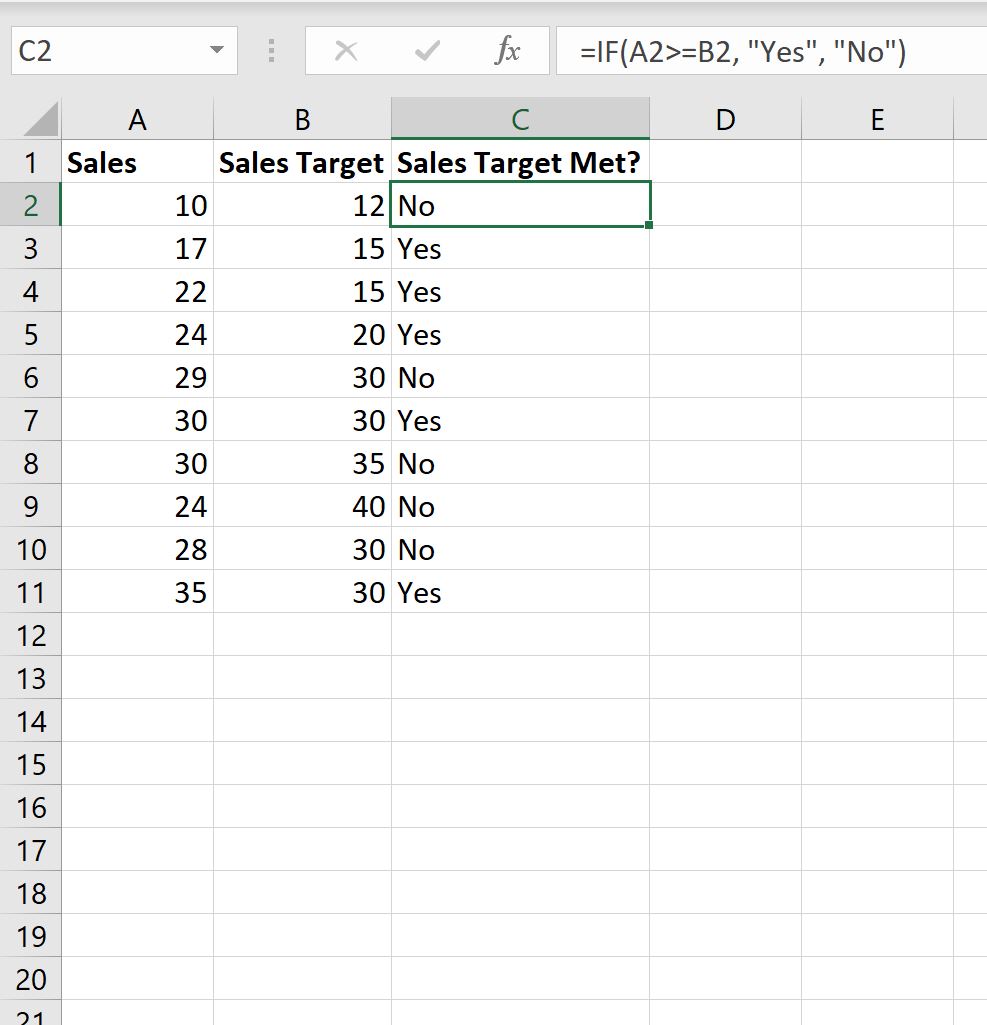
De formule retourneert ‚Ja‘ of ‚Nee‘, afhankelijk van of de verkoopwaarde in kolom A groter is dan of gelijk is aan het verkoopdoel in kolom B.
Merk op dat u elke gewenste logische test in het eerste argument van de ALS-functie kunt plaatsen.
U kunt bijvoorbeeld <> gebruiken om te testen of de waarden in de cellen A2 en B2 niet gelijk zijn en „Ja“ retourneren als ze niet gelijk zijn of „Nee“ als ze gelijk zijn:
=IF( A2 <> B2 , "Yes", "No")
We kunnen deze formule vervolgens naar elke resterende cel in kolom C slepen en invullen:
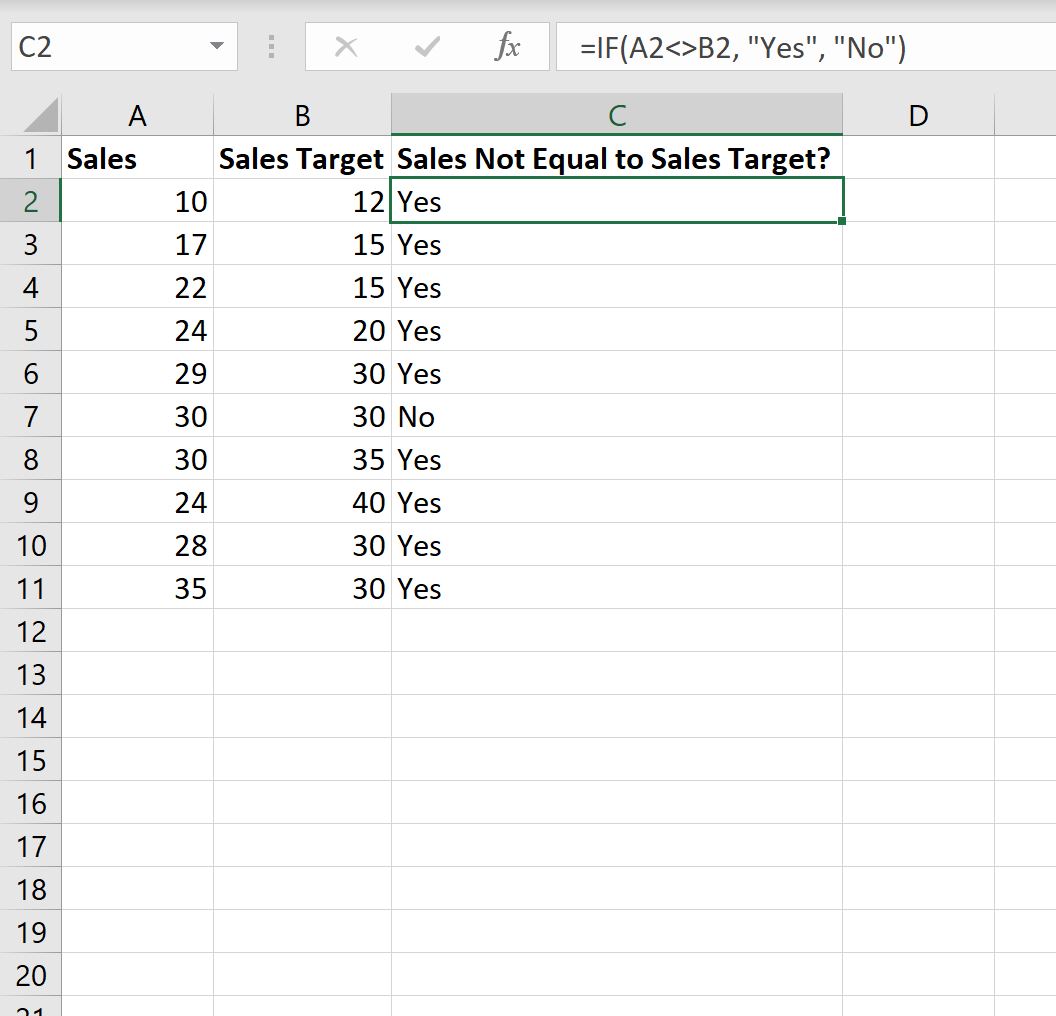
De formule retourneert ‚Ja‘ als verkoop- en verkoopdoelen niet gelijk zijn.
Anders retourneert de formule ‚Nee‘ als verkoop- en verkoopdoelen gelijk zijn.
Voel je vrij om welke logische test dan ook te gebruiken in het eerste argument van de ALS-functie, afhankelijk van de voorwaarde die je wilt testen.
Aanvullende bronnen
In de volgende zelfstudies wordt uitgelegd hoe u andere veelvoorkomende taken in Excel kunt uitvoeren:
Excel: een ALS-functie gebruiken met 3 voorwaarden
Excel: een ALS-functie gebruiken met een bereik aan waarden
Excel: hoe u een ALS-functie met datums gebruikt